Sony KDL-32R420A: 6: Автонастройка
6: Автонастройка: Sony KDL-32R420A
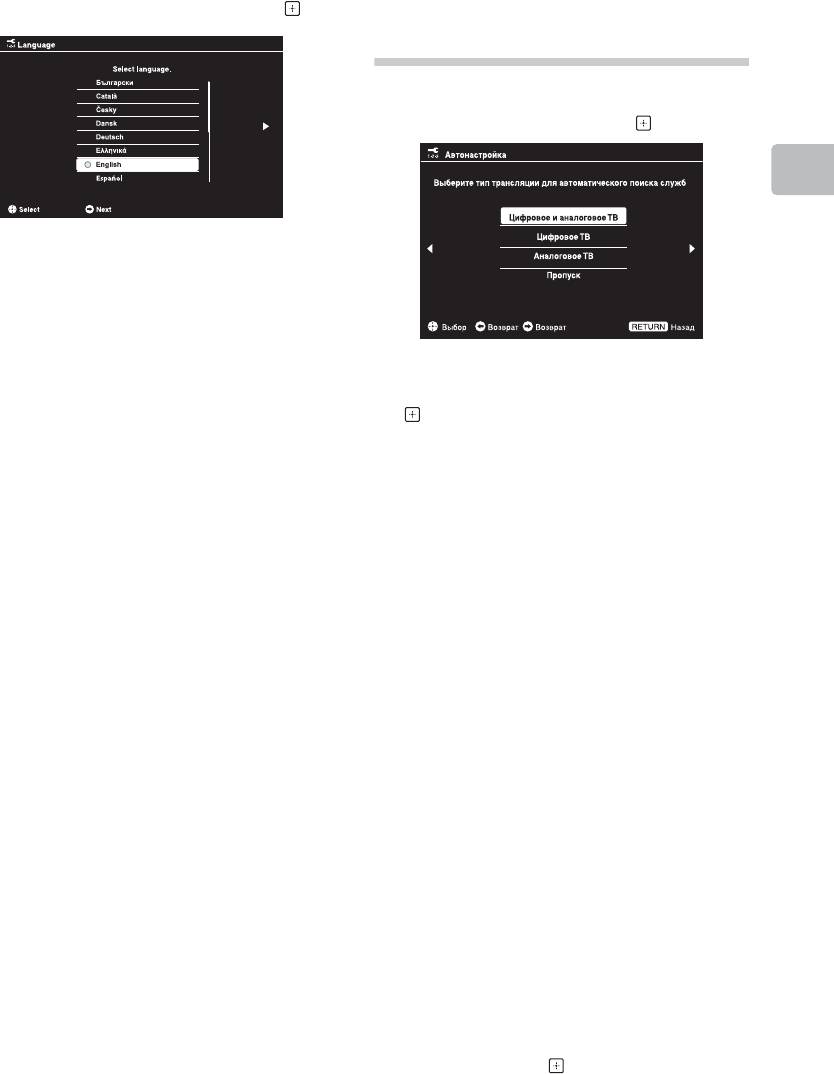
3 С помощью кнопок F/f выберите в
6: Автонастройка
открывшемся на экране меню
требуемый язык, затем нажмите .
телевизора
1 С помощью кнопок F/f выберите тип
вещания, затем нажмите .
Начало работы
4 Следуйте инструкциям на экране и
выберите страну/регион, в котором
будет использоваться телевизор.
Если необходимые страна или регион в
списке не отображаются, вместо страны
или региона выберите “-”.
2 С помощью кнопок F/f выберите
5 Для установки PIN-кода следуйте
“Эфир” или “Кабель”, затем нажмите
указаниям на экране.
.
z
Выберите параметр “Эфир” для приема
• Можно использовать любой PIN-код, за
станций эфирного вещания телевизора с
исключением 0000. Для изменения PIN-
помощью внешней антенны. Если вы
кода позднее см. стр. 44.
являетесь подписчиком на службы
кабельного телевидения и не
6 Следуйте инструкциям на экране и
используете внешнюю телевизионную
выберите тип местоположения, в
приставку, выберите параметр
котором будет использоваться
“Кабель”.
телевизор.
При выборе “Кабель” на экране
С помощью этого параметра выбирается
появится страница выбора типа
начальный режим изображения,
сканирования. См. “Настройка
который подходит к обычным условиям
телевизора на прием сигналов
освещения в данной среде.
кабельного телевидения” (стр. 10).
Телевизор начнет автоматический
В режиме магазина некоторые
поиск всех доступных цифровых, а
настройки будут периодически
затем аналоговых каналов. Это может
сбрасываться для использования в
занять некоторое время - при этом не
магазине.
нажимайте никакие кнопки ни на
телевизоре, ни на пульте ДУ.
~
• В некоторых странах вместо параметра
“Кабель” можно выбрать параметр “Эфир”
для приема программ кабельного
телевидения.
В случае появления на экране
сообщения о проверке подключения
антенны
Ни один цифровой или аналоговый
канал не найден. Проверьте, правильно
ли подключена антенна/кабель, и
нажмите кнопку , чтобы запустить
процедуру автонастройки повторно.
(Продолжение)
RU
9
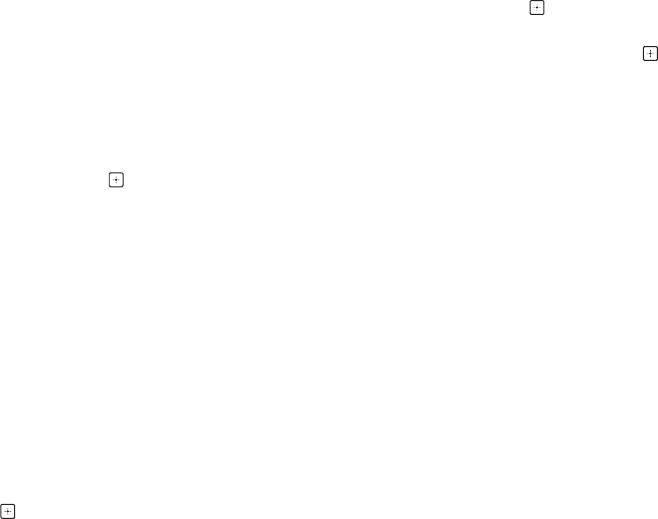
x Настройка телевизора на прием
3 Сортировка прогр.: эта опция
сигналов кабельного телевидения
позволяет изменить порядок
расположения каналов, сохраненных
1 С помощью кнопок и F/f выберите
в памяти телевизора.
“Быстрое сканирование” или “Полное
1 С помощью кнопок F/f выберите
сканирование”, затем нажмите .
канал, который необходимо
“Быстрое сканирование”: настройка
переместить в новое положение,
на каналы осуществляется на основе
затем нажмите
g.
информации провайдера кабельного
2 С помощью кнопок
F/f выберите
телевидения, содержащейся в
новое положение канала, затем
телевизионном сигнале.
нажмите кнопку .
Рекомендованной настройкой для
Если нет необходимости менять
параметров “Частота” и
порядок, в котором каналы сохранены в
“Идентификатор сети” является “Aвто”.
памяти телевизора, нажмите HOME для
Эта опция рекомендуется для быстрой
перехода к следующему шагу.
настройки в случае, когда она
поддерживается оператором
~
кабельного телевидения.
• Этот шаг может не отобразиться, если
Если при выборе “Быстрое
будет найден только цифровой канал.
сканирование” настройка каналов не
4 Установите текущую дату и время.
выполняется, используйте метод
~
“Полное сканирование”, описанный
ниже.
• Этот шаг отобразится только в том случае,
если значение времени не было получено
“Полное сканирование” : выполняются
вместе с сигналом цифрового вещания.
поиск и сохранение всех доступных
телевизионных каналов. Эта процедура
На экране отобразится сообщение
может занять некоторое время.
“Настройка завершена.”. Нажмите
Данный вариант рекомендуется, если
кнопку .
метод “Быстрое сканирование” не
Теперь телевизор настроен на прием
поддерживается Вашим провайдером
всех доступных каналов.
кабельного телевидения.
z
2 Нажмите f для выбора “Начать”.
• Обновление системы
Систему телевизора можно обновить,
Телевизор начнет автоматический
используя USB-память.
поиск каналов. В это время не
См. информацию на веб-сайте по адресу:
нажимайте никакие кнопки на
http://support.sony-europe.com/TV/
телевизоре или на пульте ДУ.
~
• Некоторые провайдеры кабельного
телевидения не поддерживают “Быстрое
сканирование”. Если при использовании опции
“Быстрое сканирование” не найден ни один
канал, выполните “Полное сканирование”.
RU
10
Оглавление
- 1: Проверка 2: Прикрепление принадлежностей подставки
- 3: Подключение
- 4: Меры по
- 5: Выбор языка,
- 6: Автонастройка
- Сведения по
- Меры
- Обзор пульта ДУ
- Описание кнопок и индикаторов телевизора
- Просмотр
- Использование цифрового электронного экранного телегида (EPG) *
- Использование Списка цифр. Программ *
- Прослушивание FM-радио
- Подключение дополнительного оборудования
- Просмотр
- Воспроизведени
- Фоторамка
- Использование
- Навигация в меню телевизора
- Установки
- Установка принадлежностей (кронштейн для настенной установки)
- Технические характеристики
- Поиск и


